O aplicativo Configurações do Windows faz parte do Microsoft Windows. Ele permite que os usuários personalizem suas preferências de usuário, configurem seu sistema operacional e gerenciem seus dispositivos conectados.
Het painel de controle é familiar para a maioria das pessoas no Windows. Este painel de controle já foi parcialmente substituído no Windows 10 e, no Windows 11, foi quase totalmente substituído pelo aplicativo “Configurações”.
Em alguns casos, surgem problemas com o aplicativo de configurações. Isso geralmente acontece por meio de ajustes em softwares de terceiros. Às vezes, determinados softwares podem fazer alterações no aplicativo de configurações, fazendo com que ele não funcione mais corretamente. Uma redefinição das configurações retornará este aplicativo às configurações padrão.
Redefina o aplicativo Configurações no Windows 11 ou Windows 10
Redefinir as configurações no Windows 11
Clique no botão Iniciar. Em seguida, clique com o botão direito em “Configurações” nos aplicativos. No menu, clique em “Configurações do aplicativo”.
Clique em “Redefinir” se ainda não estiver funcionando corretamente. O aplicativo será então redefinido e os dados do aplicativo serão excluídos. Isso não é um problema no caso do aplicativo “Configurações”.
As configurações agora serão fechadas automaticamente. Reabrir as configurações resolve o problema.
Redefinir as configurações no Windows 10
Clique no botão Iniciar. À esquerda, clique com o botão direito no ícone de engrenagem (“configurações”).
No menu, clique em “mais” e depois em “configurações do aplicativo”.
Se o aplicativo de configurações do Windows 10 não estiver funcionando corretamente, você poderá redefini-lo. Os dados deste aplicativo serão excluídos e o aplicativo Configurações será fechado.
Reinicie o aplicativo de configurações. Depois disso o problema está resolvido.
Leia o que mais você pode redefinir:
- Restaure o Office 365 com ou sem conexão à Internet.
- Reinstale o Windows 11 com retenção de arquivos.
- Redefina a senha ou recupere a conta da Microsoft.
- Restaurar menu Iniciar no Windows 10 ou Windows 11.
- Restaure a visualização da pasta do Windows Explorer no Windows 11
- Corrigir associações de tipo de arquivo no Windows 11
- Problema com o Microsoft Edge? Restaure o Microsoft Edge!
- Repare, redefina ou encerre aplicativos da Microsoft.
- Reparar ou redefinir aplicativos no Windows 11 ou Windows 10
- Redefinir a atualização do Windows no Windows 11 ou Windows 10
Espero que isso tenha ajudado você. Obrigado por ler!

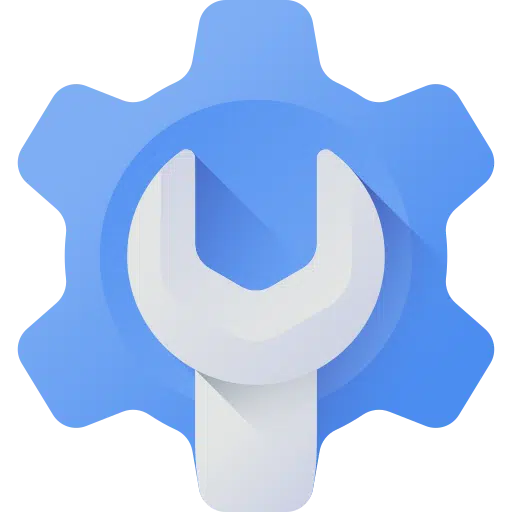
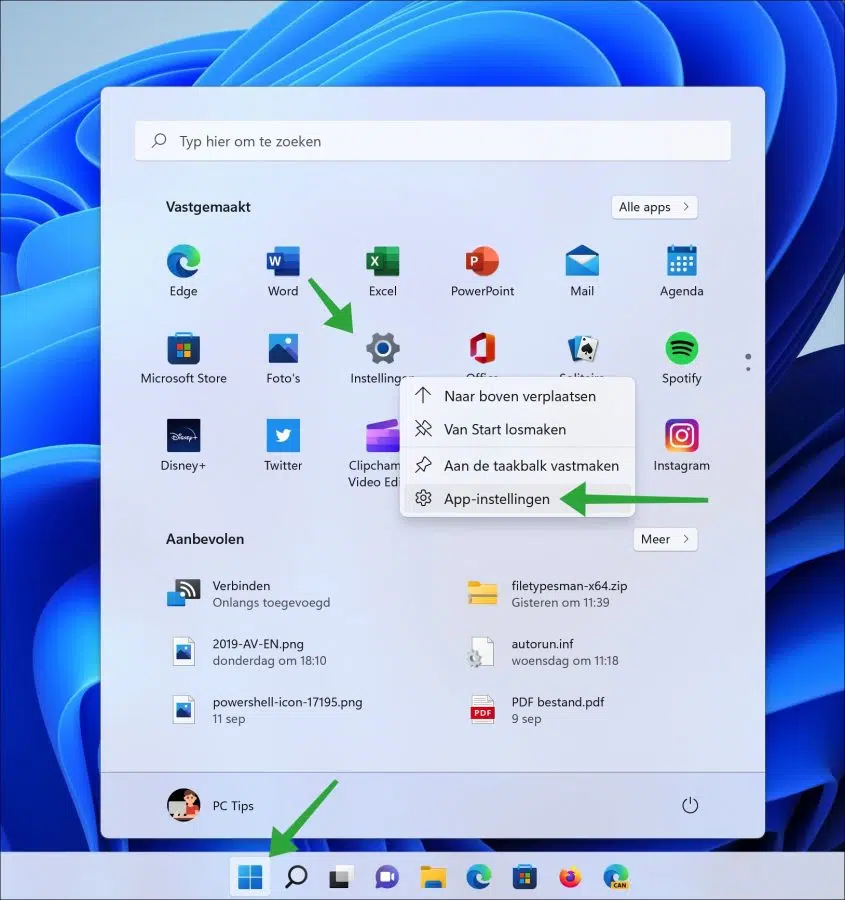
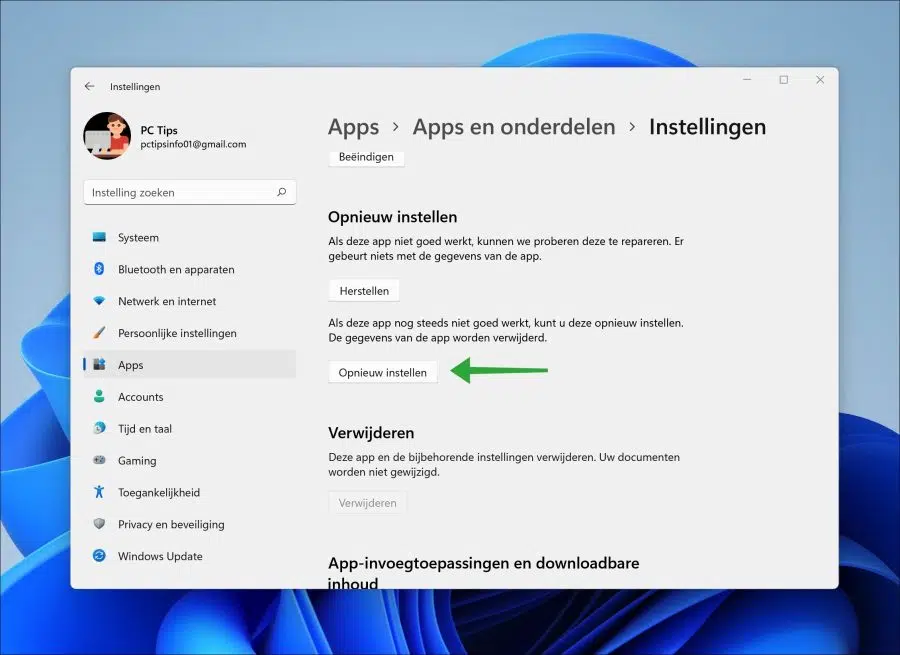

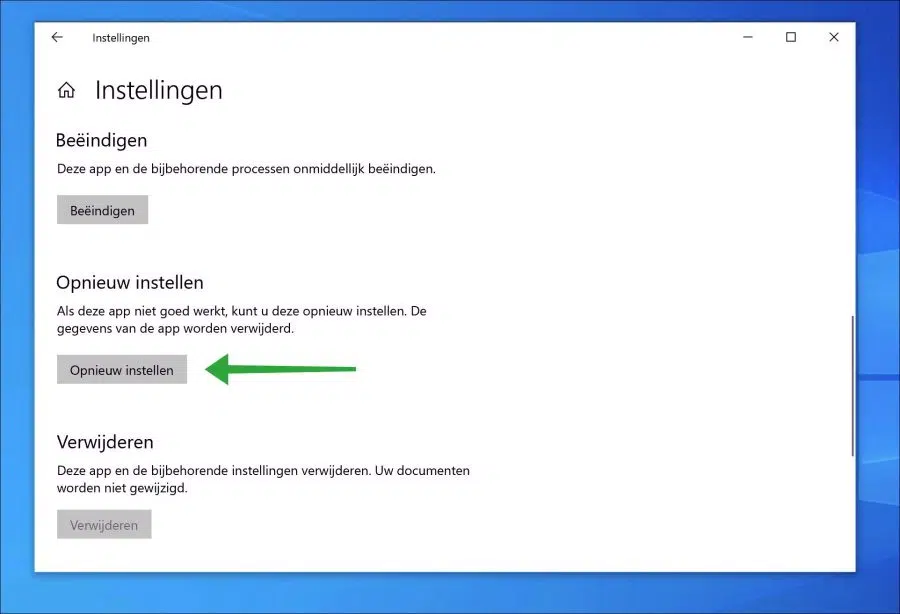
Olá,
Passei da vitória 7 para a vitória 11pro. Agora tente deixar o irfanview abrir minhas fotos por padrão. No entanto, não tenho a opção de alterar permanentemente as associações. O Irfanview me disse que deveria fazer isso no Win11, mas sinto falta do botão para fazer isso definitivamente. Só posso “escolher” entre: único.
Existe uma maneira de ajustar as associações na vitória 11? (Trabalho no Win 11 sem conta MS).
Met vriendelijke Groet,
Paul
Olá, você pode definir o IrfanView como aplicativo padrão para determinados tipos de arquivo. Se suas fotos forem arquivos JPG (exemplo), você poderá associar JPG ao IrfanView.
Abrir configurações. Clique em “Aplicativos” à esquerda. Em seguida, clique em “Aplicativos padrão”. Encontre o IrfanView na lista de aplicativos e clique nele. Clique no tipo de arquivo, por exemplo “JPG” ou “JPEG”, clique nele e altere os aplicativos padrão para abrir este tipo de arquivo para IfranView. Faça isso para cada tipo de arquivo que deseja associar ao IrfanView. Boa sorte!
Oi Stefan,
Obrigado pela resposta rápida. Eu encontrei essa opção, mas nem todas as associações estão na lista do irfanview.
JPG e JPEG são dois deles. Posso adicionar isso à lista de alguma forma?
Atenciosamente,
Paul
Olá, você pode verificar se o tipo de arquivo é encontrado desta forma.
Abrir configurações. Clique em “Aplicativos” à esquerda. Em seguida, clique em “Aplicativos padrão”. Em seguida, na parte inferior, clique em “Selecionar padrões por tipo de arquivo”. Clique no tipo de arquivo e altere o aplicativo para IrfanView. Boa sorte!
Boa noite Stefan,
Aqui também, os arquivos jpg, jpeg não podem ser encontrados para vincular ao irfanview.
Agora também instalei o visualizador de imagens faststone, mas aqui também os arquivos jpg não são visíveis para vinculação.
Olá sim. Não sei o que você está perdendo, mas algo não está dando certo. Você pode vincular JPG, JPEG e muitos outros formatos de imagem ao IrfanView por meio de minha postagem anterior.
Veja a imagem:
https://i.postimg.cc/WbgjsFpS/screenshot-1856.jpgBoa sorte!Oi Stefan,
funcionou. Não através da sua captura de tela porque ainda não me mostrou um .jpg.
Pensei: deixe-me desinstalar aquele maldito aplicativo de fotos do MS.
Mas a MS (obviamente) não permite isso.
Consegui redefinir o aplicativo (o tamanho dos dados caiu de muitos MBs para 8 KB).
Então o jpg e outros ficaram visíveis e eu pude vinculá-los.
Talvez esta informação possa ser útil para você.
Obrigado e cumprimentos,
Paul